Java JDK环境变量如何配置?Java基础!
在了解什么是Java、Java 语言的特点以及学习方法之后,本节将介绍如何搭建编写 Java JDK环境变量如何配置,只有搭建了环境才能敲代码!
学Java的都知道,JDK 是一种用于构建在 Java 平台上发布的应用程序、Applet 和组件的开发环境,即编写 Java 程序必须使用 JDK,它提供了编译和运行 Java 程序的环境。

JDK 安装和配置完成后,可以测试其是否能够正常运行。选择“开始”|“运行”命令,在打开的“运行”对话框中输入 cmd 命令,按 Enter 键进入到 DOS 环境下。
在命令提示符后输入并执行 java -version 命令!
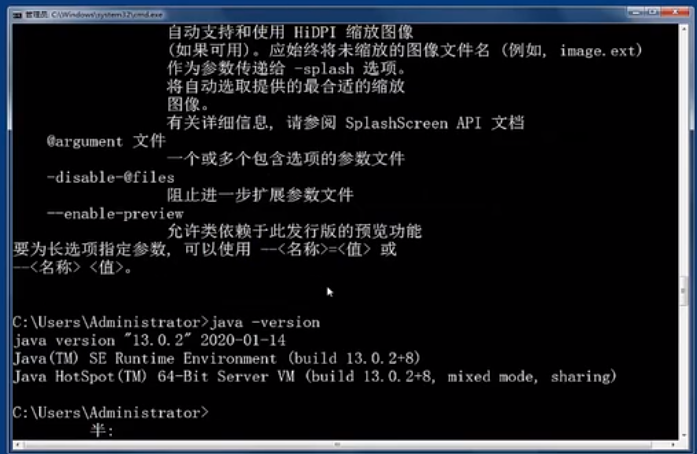
系统如果输出类似上图所示的 JDK 版本信息,说明 JDK 已经配置成功啦。
注意:在输入测试命令时, java 和减号之间有一个空格,而减号和 version 之间没有空格。如果没有出现上图的内容,说明 JDK 没有安装成功!

一些 Java程序会通过环境变量搜索 JDK 的路径,使用压缩包安装 JDK 的方式也需要配置环境变量。下面以 Windows 7 系统为例,配置环境变量的具体步骤如下。
1、从桌面上右击“计算机”图标,从快捷菜单中选择“属性”命令,在打开的“系统属性”对话框中单击“环境变量”按钮。
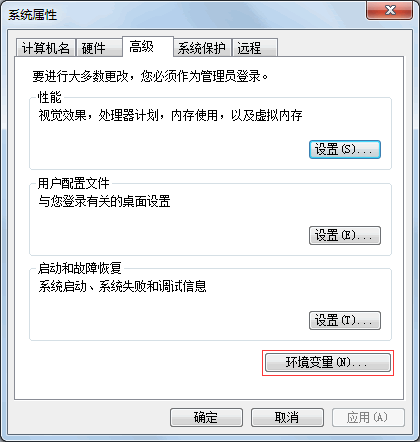
2、从弹出的“环境变量”对话框中单击“系统变量”列表框下方的“新建”按钮。
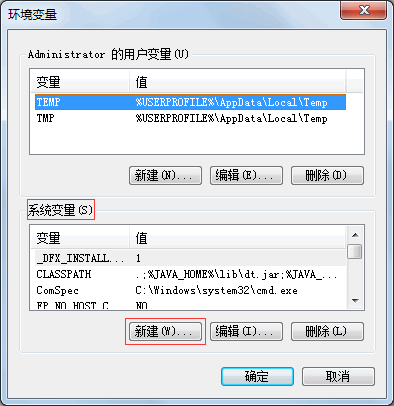
3、此时会弹出“新建系统变量”对话框。在“变量名”文本框中输入 JAVA_HOME,在“变量值”文本框中输入 JDK 的安装路径,最后单击“确定”按钮,保存 JAVA_HOME 变量。

4、在找到的“系统变量”列表框中双击 Path 变量,进入“编辑系统变量”对话框。在“变量值”文本框的最前端添加 .;%JAVA__HOME%\bin;
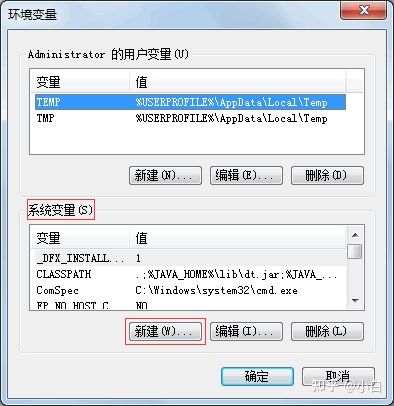
最后单击“确定”按钮。

注意:字符串“.;%JAVA_HOME%\bin;”中的两个分号是不可缺少的,它们用于分隔多个环境变量。第一个分号前是一个英文状态半角下的句号,表示命令行下的当前目录;第二个分号前则是 JDK 的 bin 目录。
如果你想更系统的学习Java的话,我可以分享你看一套视频,是高淇老师主讲的Java300集,里面非常详细的讲解了Java基础到进阶非常的详细!(具体的链接我就不放了,直接在B站搜Java300集就好)

最新文章
- java 跨平台 数据类型 修饰符 程序结构
- c#变量缺少using引用,如何快速加上using,加Using的快捷键[bubuko.com]
- Amazon的推荐系统
- PyAMF and django ForeignKey
- JavaScript ECAMScript5 新特性——get/set访问器
- django查询常用操作符及models和admin的写法
- Source kit service terminated Editor functionality temporarily limited
- Microsoft Deployment Toolkit 2013 Preview Release Now Available
- MyEclipse 2013 新功能介绍
- Spark技术内幕:Stage划分及提交源代码分析
- (转载)基于Bash命令行的百度云上传下载工具
- redis's usage
- docker同时删除多个容器
- SQLserver查询库中包含某个字段的表
- 使用C编程语言实现AVL树
- 【Android】2.0 第2章 初识Android App
- nginx配置http协议和tcp协议配置文件案例
- 如何使32位Win7支持超过4GB的内存,而不装64位
- 有关linqtosql和EF的区别
- MAVEN教程--01安装|创建|解释